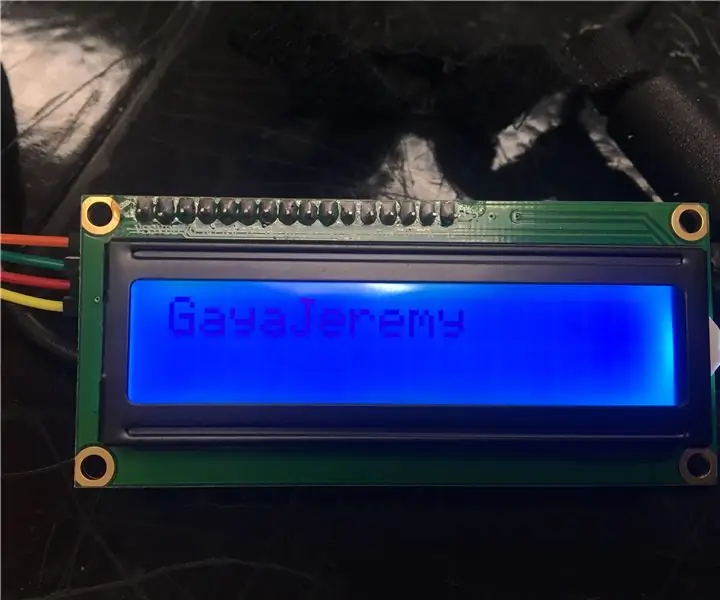
- Avtor John Day [email protected].
- Public 2024-01-30 12:08.
- Nazadnje spremenjeno 2025-01-23 15:09.
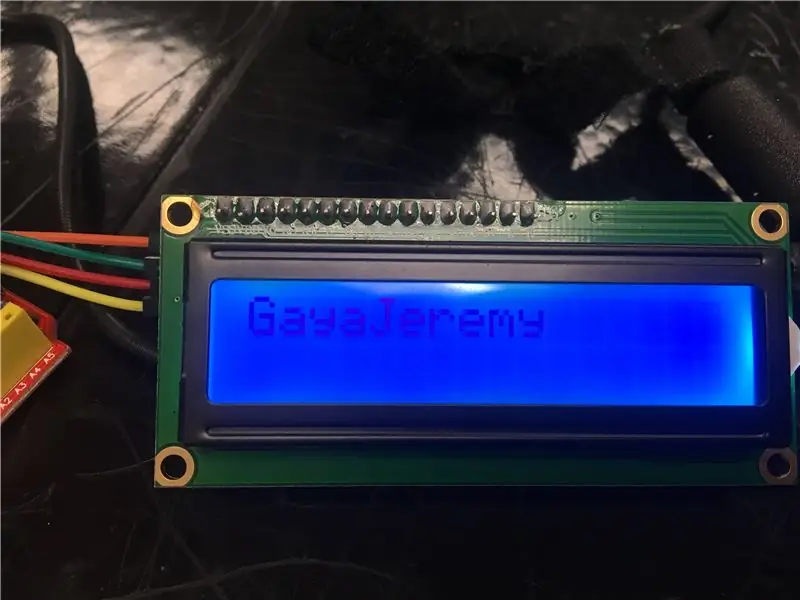
Imenar- razbijanje dveh imen !!!!!!
1. korak: Uvod
Ta projekt je zelo preprost, zdaj ko sem ga naredil. V bistvu morate z LCD -jem in dvema gumboma povezati Arduino in nato BAM dobiti imenovalca. Upravljavec imen se zgodi, ko pritisnete gumb in nato eno ime utripa, enako z drugim. Ko pa hkrati pritisnete oba, se pojavita obe imeni, dokler ju ne spustite.
2. korak: Materiali:
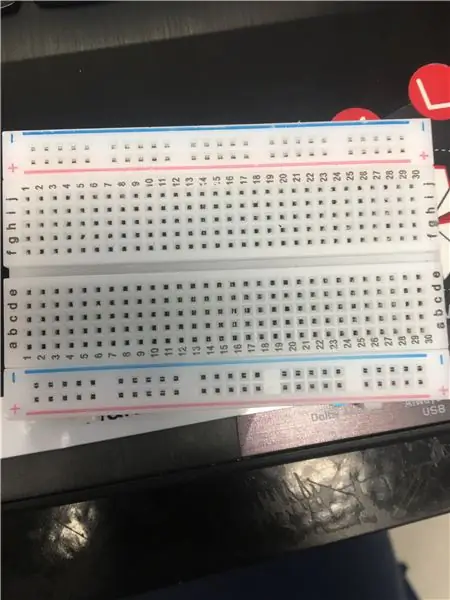
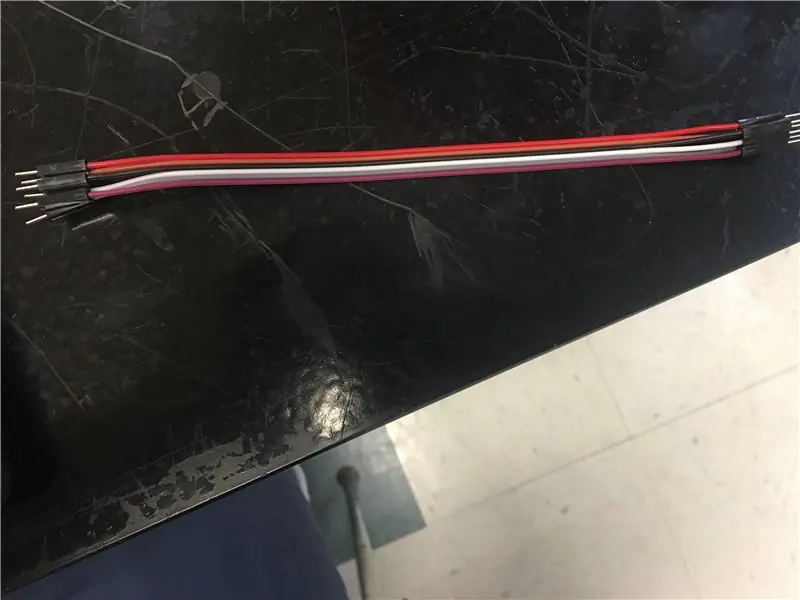
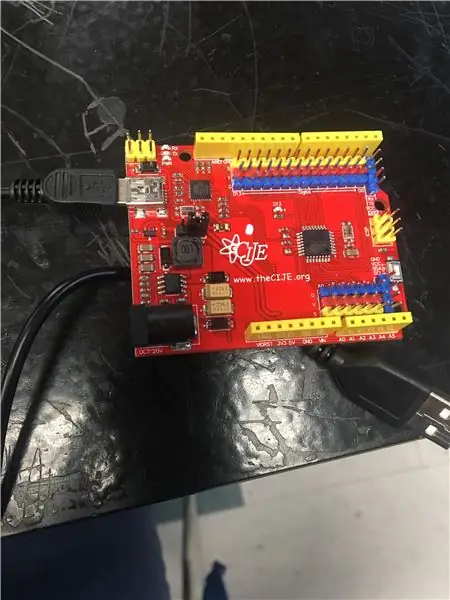

Vse, kar potrebujete, je:
6 moških žic;
4 ženske žice;
2 upora;
2 gumba;
Arduino;
LCD zaslon s tekočimi kristali;
in načrt.
3. korak: Nastavitev
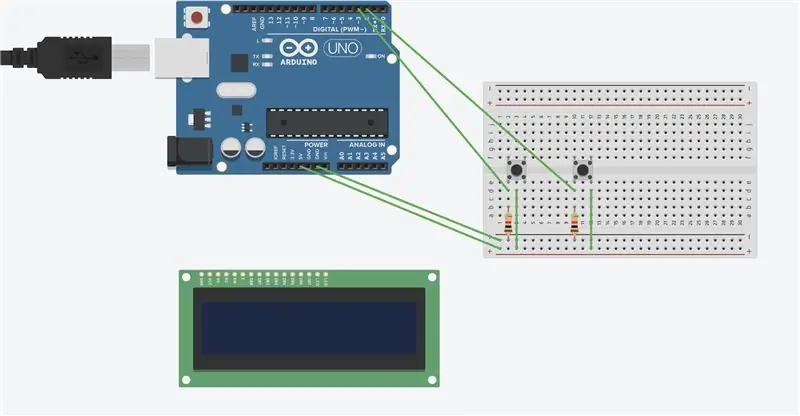
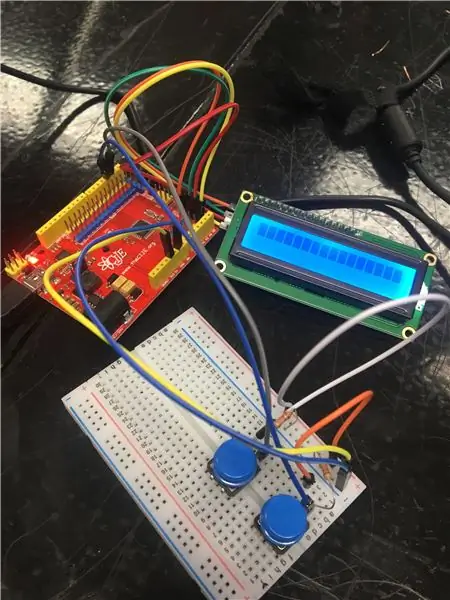
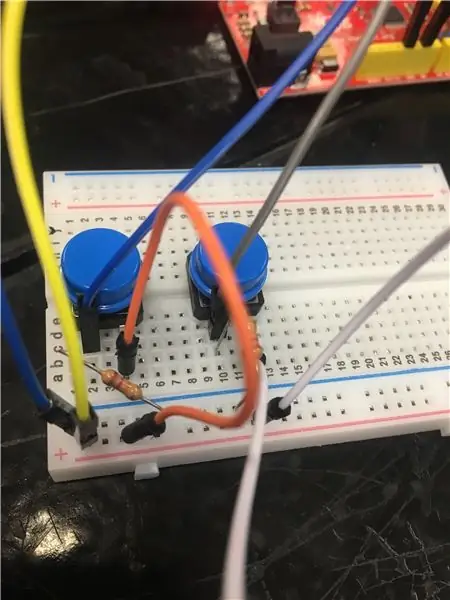
Kako nastaviti LCD zaslon s tekočimi kristali;
Kot lahko vidite na sliki, morate povezati GND, VCC, SDA in SCL z ustrezno točko na Arduinu.
4. korak: Koda
#vključi
#vključi
LiquidCrystal_I2C lcd (0x27, 2, 1, 0, 4, 5, 6, 7, 3, POZITIVNO);
int glasovi [4] = {0, 0, 0, 0};
char inbyte;
Niz pwd = "VOTE";
Niz inpt = "";
logična zastava = false;
logična varnost dodeljeno = napačno;
int i;
int buttontate1 = 0; // nastavitev gumbov na 0
int buttontate2 = 0;
int buttontate3 = 0;
int buttontate4 = 0;
void setup () {
pinMode (2, INPUT); // Vhodi
pinMode (3, INPUT);
lcd.begin (16, 2);
lcd.display ();
Serial.begin (9600);
Serial.println ("VNESI GESO");
}
void loop () {
lcd.setCursor (0, 0);
buttontate3 = digitalno branje (2); // branje gumbov
buttontate4 = digitalRead (3);
Serial.print (buttontate3);
Serial.print (buttonstate4);
if (buttontate3 == 1) {// če je buttontate pri 1
lcd.write ("Gaya"); // Natisnite to na LCD zaslon
zamuda (100); }
če (gumbtate4 == 1) {// če je gumbna vrednost 1
lcd.write ("Jeremy"); // Natisnite to na LCD zaslon
zamuda (100);
} if (buttontate3 == 0) {// če je buttontate pri 0
lcd.clear (); // Počistite LCD zaslon
zamuda (100); }
če (gumbtate4 == 0) {
lcd.clear (); zamuda (100);
}
}
5. korak: Zaključek

Torej, po vsem tem sem tukaj, da rečem, da lahko naredite ta projekt še bolj hladen od mojega. Dodate lahko več gumbov, da natisnete več imen. Lahko bi naredili sistem glasovanja. Poskusite dodati dva (itd.) LCD -ja in poskusite s tem. S to idejo bi lahko storili toliko stvari.
Srečno in vesele praznike !!
Priporočena:
Covid varnostna čelada 1. del: uvod v Tinkercad vezja!: 20 korakov (s slikami)

Covid varnostna čelada 1. del: Uvod v vezja Tinkercad!: Pozdravljeni, prijatelj! V tej seriji iz dveh delov se bomo naučili uporabljati Tinkercadova vezja - zabavno, zmogljivo in izobraževalno orodje za spoznavanje delovanja vezij! Eden najboljših načinov za učenje je, da se učite. Zato bomo najprej zasnovali lasten projekt:
Kako: Namestitev Raspberry PI 4 Headless (VNC) z Rpi-sliko in slikami: 7 korakov (s slikami)

Kako: Namestitev Raspberry PI 4 Headless (VNC) z Rpi-imagerjem in slikami: Ta Rapberry PI nameravam uporabiti v kopici zabavnih projektov v svojem blogu. Vabljeni, da to preverite. Želel sem se vrniti v uporabo Raspberry PI, vendar na novi lokaciji nisem imel tipkovnice ali miške. Nekaj časa je minilo, odkar sem nastavil malino
Števec korakov - mikro: Bit: 12 korakov (s slikami)

Števec korakov - Micro: Bit: Ta projekt bo števec korakov. Za merjenje korakov bomo uporabili senzor pospeška, ki je vgrajen v Micro: Bit. Vsakič, ko se Micro: Bit trese, bomo štetju dodali 2 in ga prikazali na zaslonu
Vijak - Nočna ura za brezžično polnjenje DIY (6 korakov): 6 korakov (s slikami)

Bolt - Nočna ura za brezžično polnjenje DIY (6 korakov): Induktivno polnjenje (znano tudi kot brezžično polnjenje ali brezžično polnjenje) je vrsta brezžičnega prenosa energije. Za zagotavljanje električne energije prenosnim napravam uporablja elektromagnetno indukcijo. Najpogostejša aplikacija je brezžično polnjenje Qi
Kako razstaviti računalnik z enostavnimi koraki in slikami: 13 korakov (s slikami)

Kako z enostavnimi koraki in slikami razstaviti računalnik: To navodilo za razstavljanje računalnika. Večina osnovnih komponent je modularnih in jih je enostavno odstraniti. Vendar je pomembno, da ste glede tega organizirani. To vam bo pomagalo preprečiti izgubo delov in tudi pri ponovni montaži
